无线中继器怎么设置
无线扩展器的设置方法很简单,一般通过查看使用说明书都可以配置,但是还是会有很多亲们感觉不会设置,下面是小编给大家整理的一些有关无线中继器设置方法,希望对大家有帮助!
无线中继器设置方法
功能介绍
磊科无线扩展器的功能不是普通路由器,而是满足别墅, 豪宅,楼房等大房子提供更好的无线覆盖的WIFI产品。 一种颜色,土豪金光彩夺目, 比土豪更尊贵. 一个按键,按一次就够了,一次配置,长期保存。 一个指示灯,状态简单,是好是坏一目了然。(指示灯长亮不闪说明扩展成功) 所有设备一个SSID,无缝漫游

设置方法:设置方法有两种,一种是通过WPS一键面设置,一种如果是没有wps键就进界面调试。
第一种方法:通过WPS一键设置
这个很简单了,如果无线路由器支持wps功能同时wps功能是开启的,那么先按一下无线路由器wps按键,然后,在120秒之内按一下扩展器的WPS功能,随后扩展就成功了(如何算是成功下面第二种方法有说,请参考)。

第二种方法:进入扩展器界面设置
1.1 扩展器通电,这个是必须的,通电以后你会看到一个带_Ext结尾的无线名称,如图
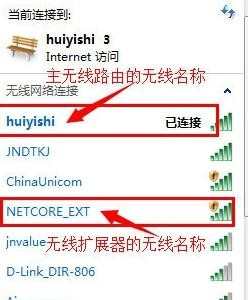
1.2 进界面 用手机或者电脑连接到该无线名称,手机会自动跳转,电脑也会有提示同时也可以打开浏览器输入e.cc(或者192.168.1.254)进入扩展器的界面,进入界面以后扩展器会自动搜索周围的无线,如图。
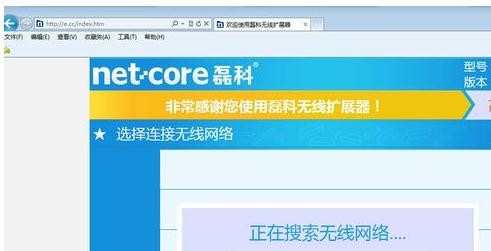
1.3.1 选择要扩展的无线 接着上一步搜索完以后可以在界面里面看到周围所有的无线,这时候选择你要扩展的那个无线输入对端的无线密码,然后,启用扩展即可
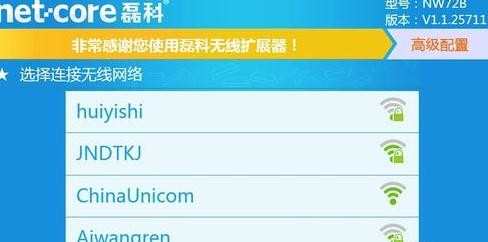
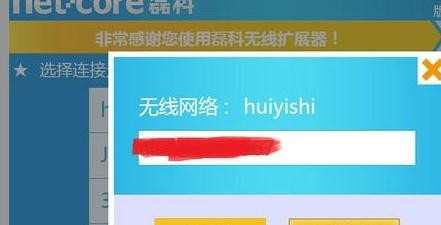
1.3.2 自动设置 往后的设置都是自动的无需人为干预,也不会让你点下一步,记住全自动

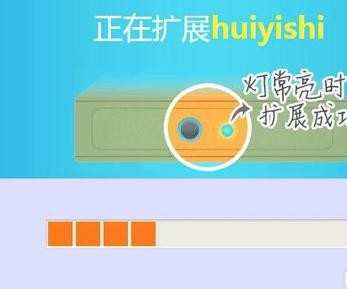

1.4 设置成功效果 设置成功以后对比之前无线列表里面,这时候你会发现_EXT结尾的名称没了,只有一个“huiyishi”无线名称,到此,无线扩展就设置成功了。
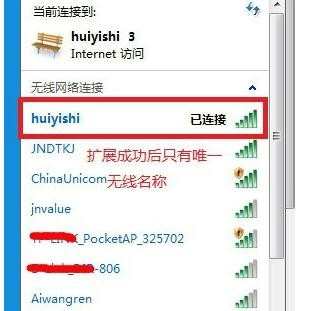
END